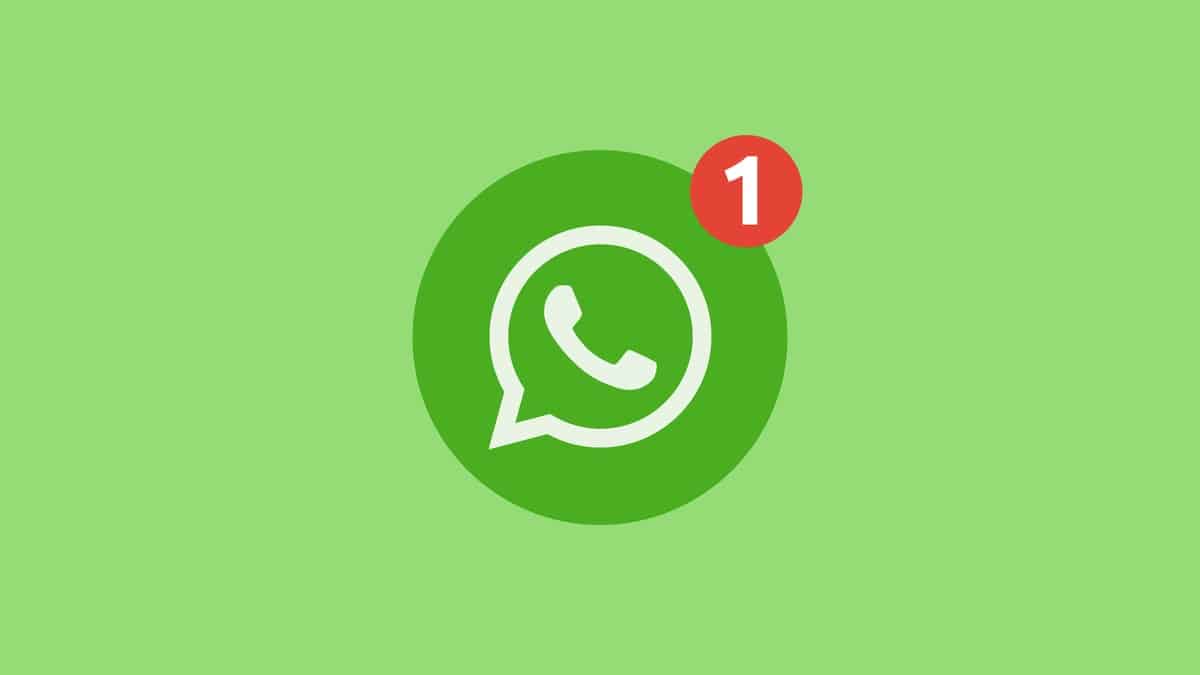
Es la aplicación de mensajería más utilizada en estos momentos y de hace bastantes años. WhatsApp ha ido consiguiendo su propósito, el de ser una herramienta de comunicación segura y rápida. Gracias a la adquisición por parte de Facebook (ahora conocida como Meta) le ha permitido crecer en todos los sentidos.
WhatsApp va aportando nuevas características, entre ellas están los mensajes temporales, se eliminan pasado un cierto tiempo (siempre que se activen se autodestruyen). Pero no es lo único, ahora se puede interactuar con los mensajes sin tener que comentar los mismos, lo harás enviado uno de los emoticonos disponibles.
Te enseñamos como programar mensajes en WhatsApp, una útil función que sí se encuentra disponible en Telegram, para llegar a ella tienes que pulsar el icono de envío. A través de la aplicación de Meta, la única posibilidad es usar una aplicación de terceros disponible en la Play Store.

No llega como opción por defecto

De momento WhatsApp prescinde de enviar mensajes programados, no sin usar ningun software externo a la aplicación, por eso lo recomendable es buscar una que lo haga. El usuario será el que decida cual coger, dado que a día de hoy existe una amplia variedad de aplicaciones.
WhatsApp espera ir incorporando un buen número de opciones a lo largo de 2022, es un año en el que la aplicación incluirá al menos dos o tres añadidos, aunque no el de programar mensajes. Se llega a descartar por el momento que la que llegue sea la de programar los mensajes, con el día y la hora como opciones.
Gracias a ciertas aplicaciones podemos enviar un mensaje para que la otra persona lo lea por ejemplo a lo largo de tarde, o bien un día indicado. Esto es una opción que es válido si queremos contar una cosa importante pero no en ese momento, más bien dejarlo para otro.
Con WhatsAuto – Responder

WhatsAuto – Responder no solamente permite el envío de mensajes automáticos, también te da la posibilidad de enviar uno concreto el día y la hora que quieras. Imagina poner uno corto o largo, para que la otra lo reciba mañana por la mañana a las 8:00 AM y lo lea una vez se levante.
La aplicación no pesa demasiado, además es una de las utilidades que de saber sacar todo el provecho vas a poder tenerla como uno de los mejores aliados. Te dejará ir programando ciertos mensajes que se irán enviado de manera automática a contactos y grupos creados en la app WhatsApp.
Para programar un mensaje en WhatsApp y enviarlo, escribe en el campo vacío, pon el día y luego la hora, recuerda que este será enviado cuando quieras. Si es para contar un secreto, enviar un recado o hasta programar una lista para tenerla y que no se te olvide, entre otras tantas cosas.
Wasavi: programar mensajes
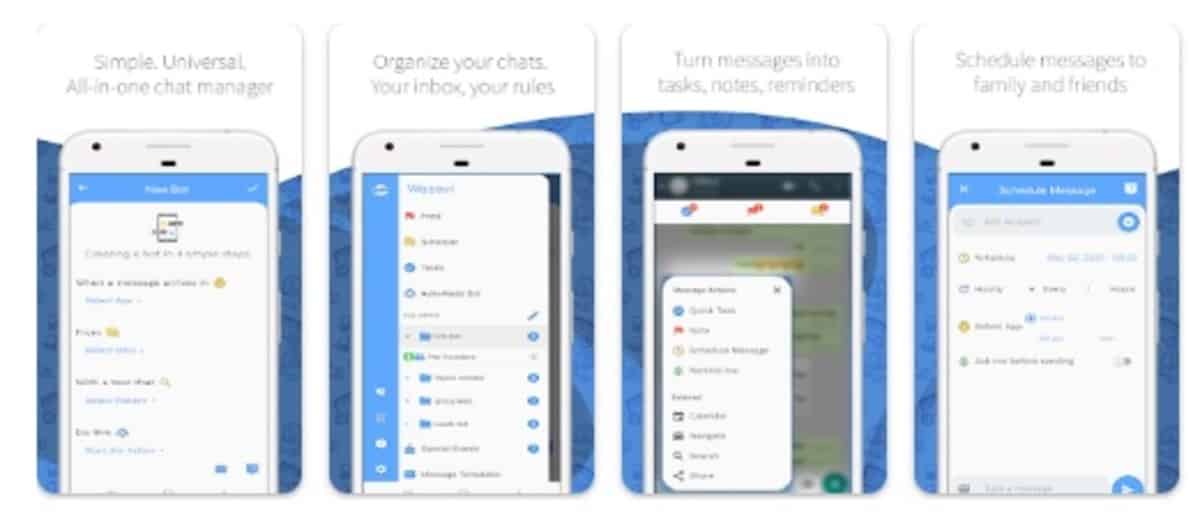
Desde hace ya un tiempo es la preferida de muchos por poder programar no uno, tantos como quieras y que les lleguen a tus contactos a lo largo del tiempo. Lo mejor es poder hacer entrega de ese mensaje cuando lo quieras, dejando siempre la aplicación abierta, ya sea en primer o segundo plano.
Wasavi es la utilidad perfecta, que combinada de WhatsApp hará que cada cosa que apuntes en ella vaya a un contacto concreto, incluso te da la opción de poder poner dos o más contactos. La programación es sencilla debido a la interfaz, ua lo verás una vez lo abras, es agradable a la hora de empezarla a usar. Además, Wasavi no requiere de registro previo para su uso y es la mejor en estos momentos para este uso.
Para programar un mensaje, haz lo siguiente en tu dispositivo:
- Descarga e instala la aplicación en tu dispositivo de la Play Store
- Da los pertinentes permisos, son bastantes, pero son los necesarios, entre ellos acceder a tus contactos
- Abre la aplicación y dale a «Programar mensaje»
- Elige uno de los contactos de tu agenda al que quieras enviar un mensaje
- Elige en «Calendario» el día, mes y año, así como la hora de envío
- Selecciona WhatsApp y en el campo de abajo del todo, «Escribe un mensaje», pon lo que quieras que le llegue, te puedes extender todo lo que quieras
- Para finalizar pulsa en la tecla de envío y te mostrará un mensaje de que ha sido programado para el envío, puedes ver que está ya listo en las tres líneas horizontales de la parte izquierda superior, en «Calendario», si te has equivocado, pulsa en esta opción y haz clic en «Cancelar» para eliminarlo
SKEDit App de Programación
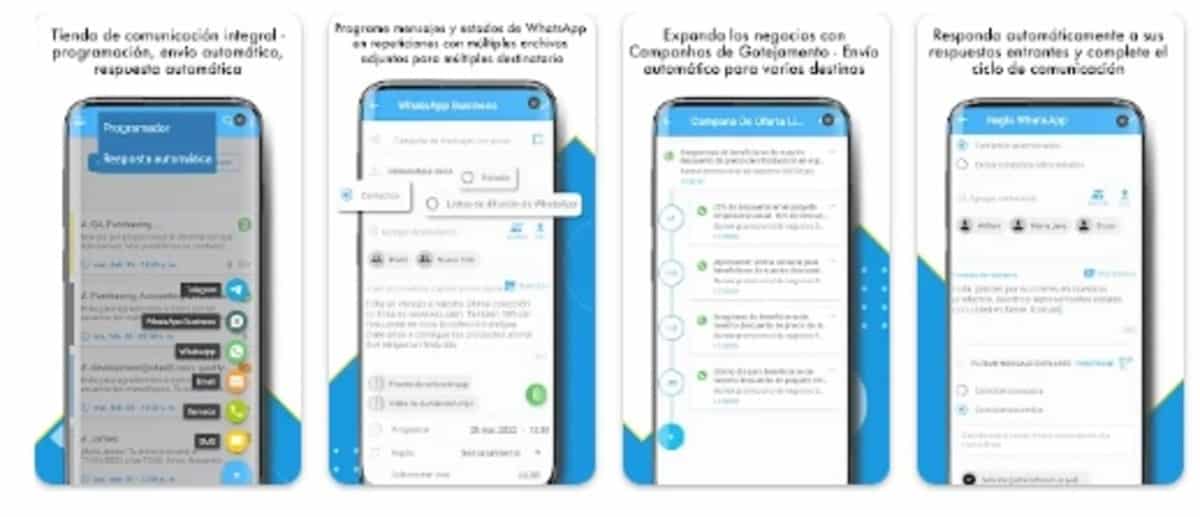
Es una de las utilidades de programación de mensajes que usan un montón de personas y empresas, ya sea lanzando un mensaje concreto a un contacto o bien a un grupo creado. SKEDIt App de Programación está pensada para ser usada en aplicaciones como WhatsApp y Telegram.
Programa un mensaje para enviarlo más tarde, envía respuestas automátias a un contacto determinado, avisándole de que lo llamarás a una hora determinada, entre otras. Es un perfecto asistente, además no requiere de una experiencia para que la puedas usar en cualquier momento.
Al igual que Wasavi y WhatsAuto, requiere de permisos previos para su funcionamiento, es una de las apps que han ido consiguiendo ir haciéndose un hueco debido a su potencial. Es una de las apps que tras probarla, podemos decir que dispone de un gran potencial al tener las dos tareas entre su opciones.
ScheduleUp: Auto Messaging app
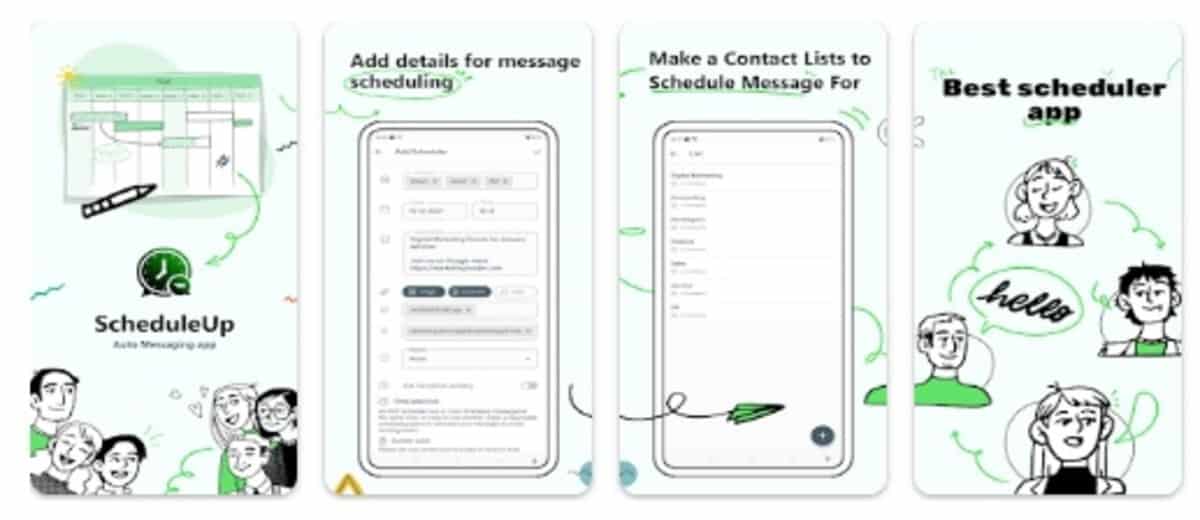
Programa un mensaje rápido con ScheduleUp: Auto Messaging app, una utilidad de las disponibles en la Play Store y que permite enviar uno o varios a los contactos que añadamos. Es una app que te va a ir dejando programar ciertos mensajes para aquellas personas a las que tengas que decir un mensaje en un momento del día.
ScheduleUop funciona con WhatsApp, aunque con las actualizaciones ha permitido funcionar sobre otras aplicaciones que están dispnobiles, entre ellas Telegram, Signal o LINE. Funciona parecido a otros programas mencionados, elige el contacto, escribe un mensaje y pon el día junto a la hora, por último dale a «Enviar» y listo.